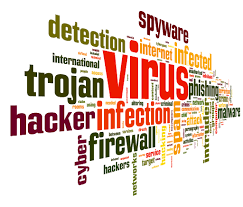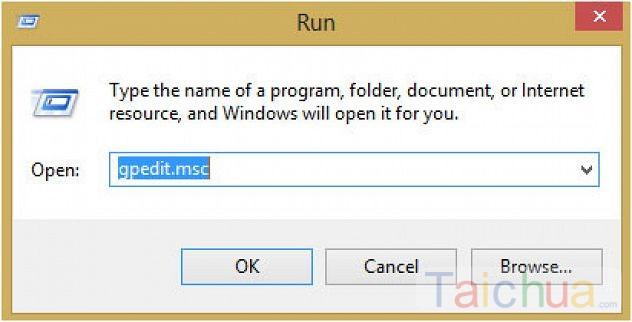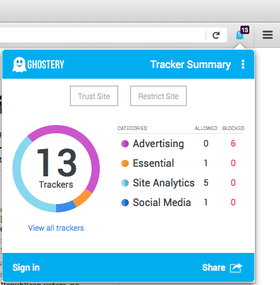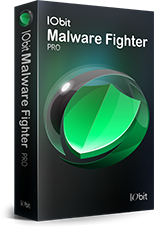Để bảo vệ máy tính khỏi sự xâm hại của các mã độc và virus cách tốt nhất bạn nên cài đặt cho máy tính của mình một phần mềm diệt virus. Thế nhưng giữa vô vàn những phần mềm diệt virus cả mất phí và free như hiện nay để tìm cho mình một phần mềm phù hợp nhất quả không phải là điều dễ dàng. Hiểu được sự chăn trở đó chúng tôi xin giới thiệu với các bạn một phần mềm diệt virus tốt nhất hiện nay đó là AVG AntiVirus Free. Phân mềm này được nhiều chuyên gia đánh giá là một trongnhữngchương trình bảo mật tốt nhất hiện nay khi hỗ trợ người dùng ngăn ngừa được đa số những mã độc hại như virus, worm, hay trojan … khi truy cập web .Dù hết sức phổ biến nhưng hiện nay vẫn còn một số người chưa biết cách cài đặt cũng như sử dụng phần mềm này, bài viết dưới đây sẽ hướng dẫn cài đặt và sử dụng phần mềm avg antivirus free nhanh chóng và đơn giản nhất.
Tải phần mềm diệt virus avg antivirus free
Hướng dẫn cài đặt và sử dụng phần mềm avg antivirus free
1.Hướng dẫn cài đặt AVG Antivirrus free
Bước 1:
Sau khi tải phần mềm này về máy các bạn tìm đến thư mục avg-antivirus-fre-edition.exe và tiến hành cài đặt .
Bước 2
Để tiện cho việc cài đặt các bạn chọn ngôn ngữ là English, chờ phần mềm load một vài giây sau đó chọn Next để quá trình cài đặt được tiếp tục.

Chọn ngôn ngữ cài đặt
Bước 3
Xuất hiện một cửa sổ mới đưa ra các điều khoản trong quá trình sử dụng bạn nhấn chọn Printable Version để đọc toàn bộ các điều khoản này , sau đó nhấn chọn Accept nếu đồng ý với các điều khoản mà các nhà phát hành đưa ra.
Bước 4
Tiếp theo cửa sổ Select your product xuất hiện, đưa ra 2 yêu cầu cho bạn lựa chọn:
+ Basic protection: Đây là chế độ cho phép bạn lựa chọn cài đặt bản AVG AntiVirus Free.
+Full protection: Chế độ này cho phép lựa chọn cài đặt bản AVG Internet Security Trial
Để dùng bản miễn phí bạn hãy chọn Basic protection

Lựa chọn phiên bản cài đặt
Bước 5:
Sau đó bạn thấy xuất hiện một mã code bạn nhập vào mã và nhấn Next để tiếp tục.

Nhận mã code và nhấn Next để sang bước kế tiếp
Bước 6
Cửa sổ Select type of installation hiện ra cho phép bạn chọn các tính năng.
- Express Install: Cho phép bạn sử dụng toàn bộ những tính năng mà tiện ích có sẵn.
- Custom Install: Chỉ chọn những tính năng mà bạn muốn sử dụng.
Ở bước này bạn chọn Express Install để sử dụng tất cả các tính năng. Nhấn nút Next để tiếp tục.
Bước 7
Tại đây bạn sẽ thấy xuất hiện một số yêu cầu mà nhà phát hành đưa ra, bạn có thể lựa chọn 1 trong số những yêu cầu đó hoặc chọn tất cả sau đó nhấn Next để tiếp tục.

Chấp nhận các yêu cầu và quy định AVG AntiVirus Free
Bước 8
Bạn chờ vài phút để quá trình cài đặt hoàn tất.Sau khi cài đặt thành công bạn hãy khởi động lại máy bằng cách nhấn chọn Restart Now
2. Hướng dẫn sử dụng AVG Antivirrus free
Bước 1:
Nhấn vào biểu tượng của chương trình ngoài desktop để khởi chạy .
Bước 2:
Khi ứng dụng đã chạy, hãy click chuột vào chọn Scan Now để bắt đầu thực hiện quét virius cho toàn bộ máy. Khi thấy xuất hiện thông báo được 100% nghĩa là quá trình quét virus hoàn thành.
Bước 3:
Nếu bạn chỉ muốn quét riêng từng ổ bạn hãy nhấn chuột vào biểu tượng cài đặt để lựa chọn riêng từng ổ đĩa tại biểu tượng khoanh tròn có màu hồng.
Bạn sẽ thấy cửa sổ Scan Options xuất hiện cho phép bạn lựa chọn theo ý muốn.
- Manage scheduled scans: Đặt lịch trình quét virus cụ thể.
- Scan Whole Computer: Cho phép bạn quét tất cả hệ thống máy tính.
- Scan Specific Files or Folders: Lựa chọn này cho phép bạn quét các file đã được chỉ định.
- Anti-Rootkit Scan: Lựa chọn này sẽ giúp bạn quét mã độc có trên máy tính.
Bước 4:
Sau đó bạn thấy cửa sổ Scan Specific Files or Folders xuất hiện, cửa sổ này sẽ cho phép bạn chọn thư mục để quét, hãy chọn tới thư mục chứa dữ liệu quét, tiếp đó kích chuột chọn Start Scan quá trình quét được bắt đầu.
Bước 5:
Trong quá trình quét nếu phát hiện máy có virus sẻ có thông báo và bạn nhấn chọn View Detections để xem lại những loại virus này. Hoặc nếu không có virus sẽ có thông báo No Threats detected.
Kết luận:
Vậy là chúng tôi đã hướng dẫn xong các bạn các bước cài đặt cũng như sử dụng phẩn mềm diệt virus này rồi. Rất đơn giản phải không nào. Còn chần chừ gì nữa mà không thực hiện ngày thôi. Bên cạnh đó BKAV cũng là một sản phẩm rất đáng để bạn thử đấy.
Chúc các bạn thành công!